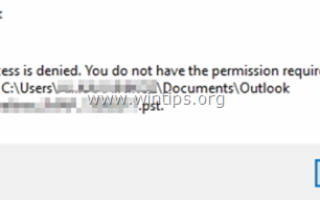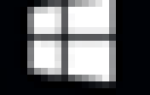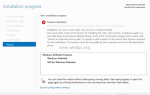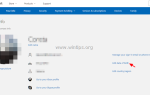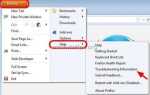Проблема «Отказ в доступе к файлу Outlook» возникла, когда я пытался открыть или импортировать файл данных Outlook .PST в Outlook 2016: «Доступ к файлу запрещен. У вас нет прав доступа, необходимых для доступа к файлу C: \ Users \ Имя пользователя \ Documents \ Outlook-Data-File.PST». Ошибка в Outlook «Отказ в доступе к файлу» возникает на новом ПК при открытии или импорте старого файла Outlook PST со старого ПК на новый, где вошедшая в систему учетная запись пользователя уже имела права администратора на ПК.
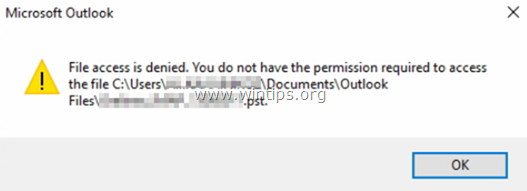
Ошибка «Отказ в доступе к файлу» при импорте или открытии файла данных .PST в Outlook 2016, 2013 или 2010 может возникать по нескольким причинам, поэтому в этом руководстве вы найдете несколько решений для решения этой проблемы.
Как ИСПРАВИТЬ: Доступ к файлу Outlook запрещен при открытии или импорте файла Outlook PST.
Решение 1. Измените свойства файла Outlook PST.
Первое решение, позволяющее обойти ошибку «Отказ в доступе к файлам» в Outlook, — изменить свойства файла PST. Для этого:
1. Щелкните правой кнопкой мыши файл PST, который вы хотите импортировать или открыть, и выберите свойства.
2. Uncheck поле «Только для чтения» и нажмите хорошо.
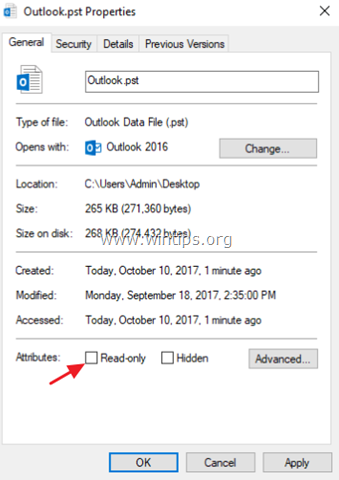
3. Попробуйте открыть (или импортировать) файл PST снова. Если проблема не устранена:
4. Щелкните правой кнопкой мыши файл PST и снова откройте «Свойства».
5. Выберите Безопасность вкладка и нажмите редактировать.
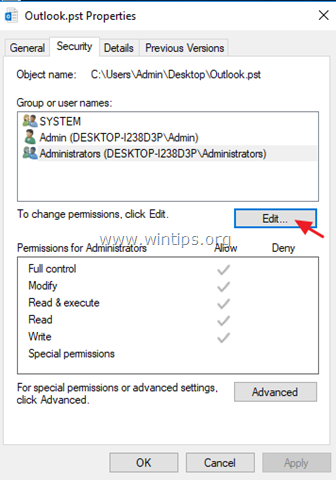
6. Нажмите на Добавлять кнопка, тип Все и нажмите хорошо.
7. Затем проверьте Полный контроль установите флажок и нажмите хорошо опять таки.
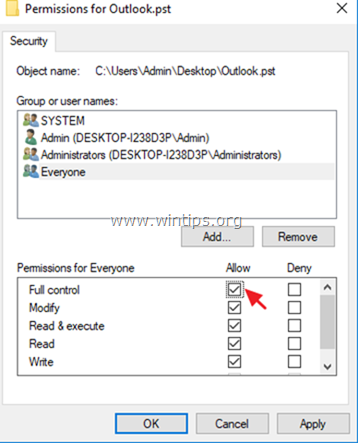
8. Откройте приложение Outlook и попробуйте импортировать или открыть файл PST.
Решение 2. Запустите Outlook от имени администратора.
Следующее решение — запустить Outlook с правами администратора. Для этого:
1. Щелкните правой кнопкой мыши на приложении Outlook и выберите Запустить от имени администратора.
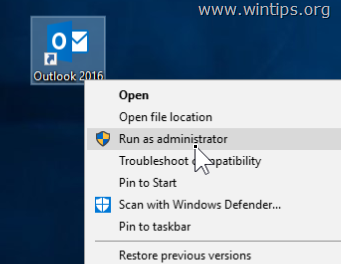
2. Затем попробуйте снова открыть файл PST.
Решение 3. Скопируйте файл PST в другое место.
1. Скопируйте файл Outlook PST на рабочий стол.
2. Убедитесь, что файл не «Только для чтения» (см. Выше решение, чтобы убедиться, что).
3. Затем скопируйте файл Outlook PST в одно из следующих мест, в зависимости от версии Outlook:
- Outlook 2013 2016: C: \ Users \% Имя пользователя% \ Documents \ Файлы Outlook \
- Outlook 2010: C: \ User \% Имя пользователя% \ AppData \ Local \ Microsoft \ Outlook \
4. Попробуйте открыть (или импортировать) файл PST в Outlook.
Решение 4. Сканирование и восстановление файла Outlook PST.
В некоторых случаях появляется сообщение «Отказано в доступе к файлу. Не удается открыть (или импортировать) файл PST» из-за повреждения файла PST. Поэтому попробуйте снова скопировать PST-файл из исходного расположения или попытаться восстановить PST-файл, используя «Средство восстановления папки« Входящие »». Для этого:
1. Закрыть Outlook применение.
2. Откройте проводник Windows и перейдите к следующему местоположению в зависимости от версии Outlook:
- Офис 365 Outlook 2016 Нажмите для запуска: C: \ Program Files \ Microsoft Office \ root \ office16 \
- Outlook 2016 (32-разрядная версия) Windows (32-разрядная версия): C: \ Program Files \ Microsoft Office \ root \ Office16 \
- Outlook 2016 (32-разрядная версия) Windows (64-разрядная версия): C: \ Program Files (x86) \ Microsoft Office \ root \ Office16 \
- Outlook 2016 (64-разрядная версия) Windows (64 бит): C: \ Program Files \ Microsoft Office \ root \ Office16 \
- Outlook 2013 (32-разрядная версия) Windows (32 бита): C: \ Program Files \ Microsoft Office \ Office15
- Outlook 2013 (32-разрядная версия) Windows (64 бит): C: \ Program Files (x86) \ Microsoft Office \ Office15
- Outlook 2013 (64-разрядная версия) Windows (64 бит): C: \ Program Files \ Microsoft Office \ Office15
- Outlook 2010 (32-разрядная версия) Windows (32 бита): C: \ Program Files \ Microsoft Office \ Office14
- Outlook 2010 (32-разрядная версия) Windows (64 бит): C: \ Program Files (x86) \ Microsoft Office \ Office14
- Outlook 2010 (64-разрядная версия) Windows (64 бит): C: \ Program Files \ Microsoft Office \ Office14
3. Двойной клик на scanpst.exe запустить Inbox Repair Tool.
4. щелчок Просматривать.
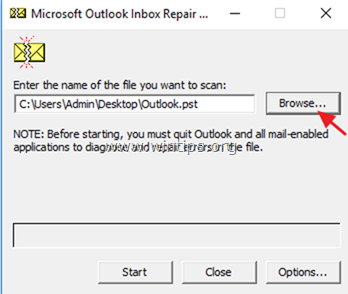
5. Выберите файл Outlook PST, который вы не можете открыть / импортировать, и нажмите Открыто.
6. Нажмите Начало начать ремонт (ы).
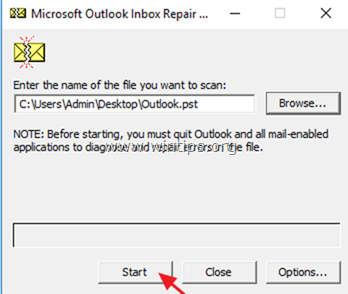
7. После завершения восстановления откройте приложение Outlook и попробуйте снова импортировать (или открыть) файл PST.
Это! Дайте мне знать, если это руководство помогло вам, оставив свой комментарий о вашем опыте. Пожалуйста, любите и делитесь этим руководством, чтобы помочь другим.